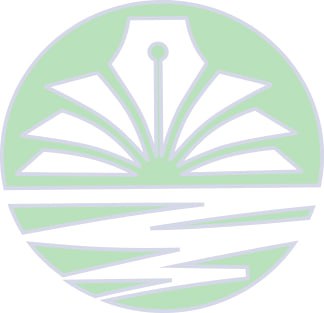Уважаемый абонент! Белтелеком проводит плановую модернизацию оборудования эфирного телевидения. 22.12.2021 будет отсутствовать приём телепрограмм в период с 9 до 17.00. Для дальнейшего просмотра Вам необходимо перенастроить оборудование.
Памятка по самостоятельной настройке телеканалов
Автоматическая настройка
При автоматическом способе потребуется сбросить настройки ранее отсканированных телеканалов и провести повторное сканирование. Для этого необходимо:
включить приставку;
после загрузки «Эфирная ZALA» нажать кнопку «menu» на пульте приставки;
найти вкладку «Настройки», нажать на пульте кнопку «Ок»;
выбрать «Удалить все», нажать на пульте кнопку «Ок»;
подтвердить, что вы хотите удалить все каналы, нажав «Да»;
перейти на «Автосканирование», нажать на пульте кнопку «Ок»;
нажать на вкладку «Поиск», дождаться полного сканирования каналов;
получить изображение телеканалов на новых частотах.
Ручная настройка
При настройке телеканалов в ручном режиме с удалением существующих телеканалов (показатели интенсивности и качества принимаемого сигнала телеканалов должны быть стабильны и составлять 25-30%) необходимо:
1 Включить приставку;
2 после загрузки нажать кнопку «menu» на пульте приставки;
3 найти вкладку «Настройки», нажать на пульте кнопку «Ок»;
4 выбрать «Удалить все», нажать на пульте кнопку «Ок»;
5 подтвердить, что вы хотите удалить все каналы, нажав «Да»;
6 нажать кнопку «menu» на пульте приставки;
7 найти вкладку «настройки», нажать на пульте кнопку «ок»;
8 на странице «настройки» перейти на вкладку «сканирование каналов» и нажать на пульте кнопку «ок»;
9 на появившейся странице «Сканирование каналов» заполнить требуемые параметры:
«Режим сканирование» — выбрать «по каналу»,
«Диапазон» — выбрать «UHF»,
«Номер канала» — выбрать номер канала(частота) исходя из таблицы «Сведения об изменении частотных каналов, радиотелевизионных станциях, охватываемых районах и сроках проведения работ» представленного на сайте Белтелеком или уточнить у службы технической поддержки по номеру 123;
10 после выбора номера канала на странице «Сканирование каналов» должно появиться стабильное значение интенсивности и качества сигнала 25- 0% и более. Далее перейти на «Поиск» и нажать на пульте кнопку «ок». Начинается сканирование выбранного радиочастотного канала. По результатам сканирования появляется перечень телеканалов, входящих в отсканированный радиочастотный канал.
11 Повторить пункты 6-10 для сканирования радиочастотных каналов других мультиплексов, выбрав номер канала (частоту) исходя из таблицы «Сведения об изменении частотных каналов, радиотелевизионных станциях, охватываемых районах и сроках проведения работ».
Количество мультиплексов (радиочастотных каналов) будет зависеть от подключенного тарифного плана.
При настройке телеканалов в ручном режиме без удаления существующих телеканалов после настройки нужного мультиплекса (радиочастотного канала) новые телеканалы добавятся в конце общего перечня и наименования телеканалов будут повторяться. Необходимо:
1 включить приставку;
2 после загрузки «Эфирная ZALA» нажать кнопку «menu» на пульте приставки;
3 найти вкладку «настройки», нажать на пульте кнопку «ок»;
4 на странице «настройки» перейти на вкладку «сканирование каналов» и нажать на пульте
кнопку «ок»;
5 на появившейся странице «Сканирование каналов» заполнить требуемые параметры:
«Режим сканирование» — выбрать «по каналу»,
«Диапазон» — выбрать «UHF»,
«Номер канала» — выбрать номер канала(частота) исходя из таблицы 1 «Сведения об изменении частотных каналов, радиотелевизионных станциях, охватываемых районах и сроках проведения работ» представленного на сайте Белтелекома или уточнить у службы технической поддержки по номеру 123;
6 после выбора номера канала на странице «Сканирование каналов» появятся значения
интенсивности и качества сигнала. При стабильных значениях интенсивности и качества
сигнала 25-30% и более перейти на «Поиск» и нажать на пульте кнопку «ок»;
7 начинается сканирование выбранного радиочастотного канала.
Примечание: При нестабильных значениях интенсивности и качества сигнала ниже 25-30% сканирование выбранного радиочастотного канала обычно невозможно или требует более длительного времени. В этом случае необходимо выполнить мероприятия для получения качественного сигнала: регулировку (юстировку) антенны, проверить исправность антенны, кабеля и разъемов. Только при чётких не ниже вышеуказанных значениях интенсивности и качества сигнала возможен приём сигнала и соответствующее качество изображения.
Для удаления телепрограмм старого радиочастотного канала необходимо:
1 нажать кнопку «menu» на пульте приставки;
2 найти вкладку «избранное», нажать на пульте кнопку «ок»;
3 на странице «избранное» выбрать вкладку «избранное», нажать кнопку «ок»;
4 появилась страница «Список каналов», на которой отражаются все телепрограммы;
5 перемещением навигационными кнопками ↑ и ↓ пульта просматриваем изображения
телепрограмм в верхней правой части малого экрана (для того чтобы появилось изображение,
нужно при выбранной телепрограмме нажать кнопку «Ок»);
6 при отсутствии изображения на выбранной телепрограмме (выбрали телепрограмму, нажали
«ОК» и изображение не появилось) — нажимаем на пульте синюю кнопку 2 раза, далее
нажимаем кнопку «Ок». На выбранной телепрограмме появится значок х, т.е. телепрограмма
подготовлена к удалению из общего списка, далее на пульте нажать синюю кнопку 1 раз;
7 перемещением навигационными кнопками ↑ и ↓ пульта просматриваем изображения
остальных телепрограмм в верхней правой части малого экрана (для того чтобы появилось
изображение, нужно при выбранной телепрограмме нажать кнопку «Ок»);
8 при отсутствии изображения на выбранной телепрограмме (выбрали телепрограмму, нажали
«ОК» и изображение не появилось) — нажимаем на пульте синюю кнопку 1 раз, далее
нажимаем кнопку «Ок». На выбранной телепрограмме появится значок х, т.е. телепрограмма
подготовлена к удалению из общего списка, далее на пульте нажать синюю кнопку 1 раз;
9 повторяем пункты 7,8 повторяем для остальных телепрограмм без изображения;
10 после того как выбрали все неработающие телепрограммы, нажать кнопку «EXIT» на пульте.
На экране появится вкладка с текстом «Вы действительно хотите сохранить?». Нажать на
значок «ДА». Список телеканалов обновится.